路由器第一次设置方法(路由器设置教程及常见问题解答)
- 数码百科
- 2024-12-20
- 3
- 更新:2024-12-06 10:03:03
在如今的信息时代,互联网已经成为了人们日常生活的重要组成部分。而要使用互联网,一个必不可少的设备就是路由器。然而,对于初次使用路由器的用户来说,可能会面临很多困惑和问题。本文将针对路由器第一次设置方法进行详细讲解,并解答一些常见问题,帮助读者轻松连接网络。

为何需要设置路由器
在使用路由器之前,我们首先需要明确为何需要进行设置。路由器可以理解为一个网络的“交通警察”,它能够将来自各个设备的数据包进行分发和转发,实现设备间的联网。只有正确设置路由器,才能使我们的设备能够顺利地连接到互联网。
连接路由器与电脑的步骤
1.连接网线:将一端插入路由器的WAN口上,另一端插入电脑的网卡口上。
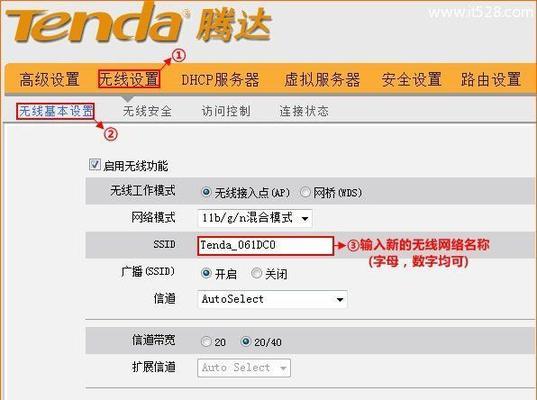
2.通电开机:将路由器接通电源,并按下电源开关,等待路由器启动。
3.查看连接状态:通过电脑上的网络连接,查看是否成功连接到了路由器。
设置路由器的登录密码
在第一次使用路由器之前,我们需要设置一个登录密码,以确保路由器的安全性。具体步骤如下:
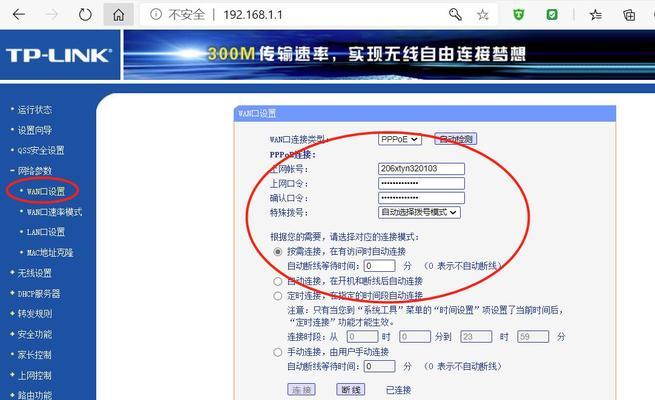
1.打开浏览器:在电脑上打开浏览器,输入路由器的IP地址(通常为192.168.1.1)并按下回车键。
2.输入默认用户名和密码:在弹出的登录界面中,输入默认的用户名和密码(通常为admin),点击登录。
3.设置新密码:登录成功后,在路由器的管理界面中找到“系统设置”或“密码设置”等选项,设置一个新的登录密码。
配置无线网络名称和密码
1.进入无线设置:在路由器的管理界面中,找到“无线设置”或“无线网络”等选项,并点击进入。
2.修改网络名称:在无线设置界面中,找到“SSID”或“网络名称”等选项,将默认名称修改为你自己喜欢的名称。
3.设置密码:在同一界面中,找到“密码”或“密钥”等选项,输入一个安全性较高且容易记住的密码。
添加设备到无线网络
1.打开设备的无线网络设置:比如手机、电脑等设备,在其设置菜单中找到“无线网络”或“Wi-Fi”等选项。
2.搜索可用网络:点击搜索按钮,设备会自动扫描周围的无线网络。
3.连接无线网络:在搜索结果中找到你设置的网络名称,点击连接,并输入之前设置的密码。
常见问题解答
1.如何找到路由器的默认IP地址?
-大多数路由器的默认IP地址为192.168.1.1。也可以在路由器的产品说明书或官方网站上查找。
2.忘记了登录密码怎么办?
-可以尝试使用路由器上的“恢复出厂设置”按钮,将路由器恢复到出厂状态,但这样会清除所有设置。
3.无线网络连接不稳定怎么解决?
-可以尝试将路由器放置在离设备较近的位置,或者尝试更换无线信道来避免干扰。
...
通过本文的讲解,我们详细介绍了路由器第一次设置的方法,并解答了一些常见问题。希望读者能够根据这些步骤和技巧,轻松地进行路由器的设置和连接,享受畅快的上网体验。同时,如果遇到其他问题,也可以随时参考路由器的产品说明书或咨询相关技术支持。记住,正确设置路由器是畅通网络的第一步!











